如何修复 Win10 以太网未启用 DHCP?在 Windows 10 系统中,如果遇到以太网未启用 DHCP 的问题,无需惊慌。php小编子墨精心整理了两种简单易懂的解决方案,旨在帮助你快速解决该问题。在正文中,php小编子墨将详细介绍以下步骤:通过“网络和 Internet”设置启用 DHCP使用运行窗口命令启动 DHCP Client按照这些清晰的说明,你将能够轻松解决此问题,恢复以太网连接的正常功能。
win10电脑以太网未启用dhcp问题解析
方法一:
1、首先,按键盘上的【 Win + i 】组合键,打开Windows 设置,搜索框可以查找设置,然后找到并点击【网络和 Internet】。
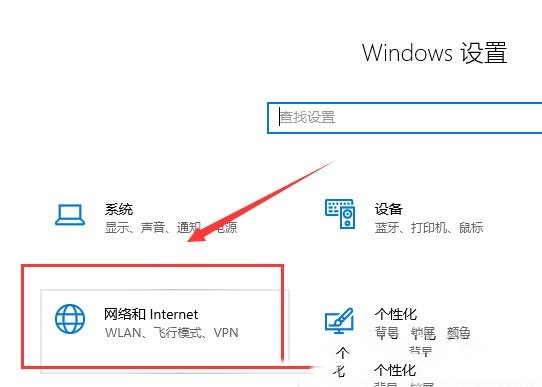
2、网络和 Internet主页窗口,左侧选择【以太网】,右侧点击相关设置下的【网络和共享中心】。
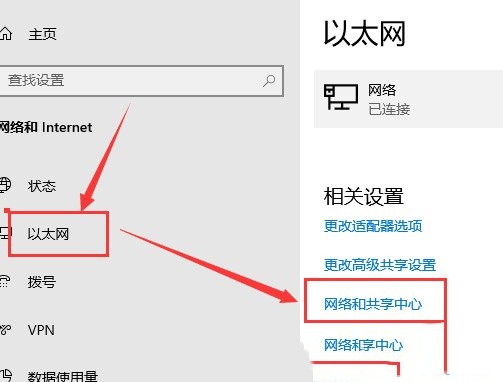
3、点击本地连接中的【以太网】,在打开的窗口中,点击【属性】按钮。
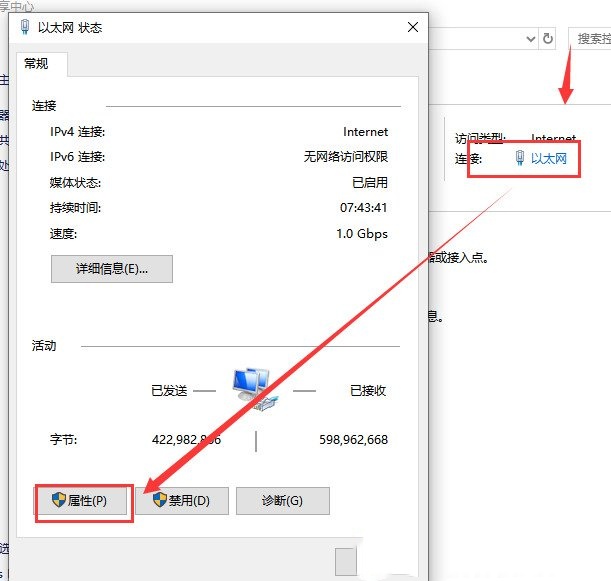
4、以太网 属性窗口,选中【Internet 协议版本 4 (TCP/IPV4)】,再点击下方的【属性】。
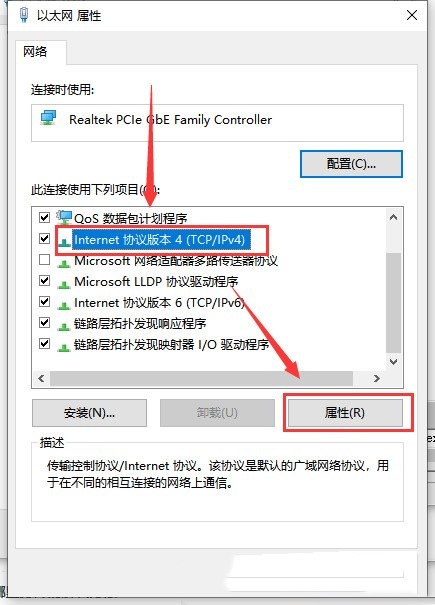
5、最后将【自动获得 IP 地址】和【自动获得 DNS 服务器地址】勾选上,点击【确定】保存就可以了。
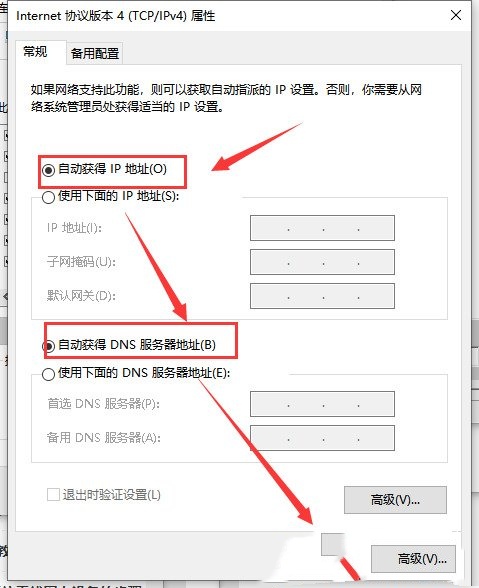
方法二:
1、首先,按键盘上的【 Win + R 】组合键,打开运行,然后输入【services.msc】命令,按【确定或回车】可以打开服务。
2、服务窗口,右侧找到并双击打开【DHCP Client】。
3、DHCP Client 的属性(本地计算机)窗口,将启动类型改为【自动】,最后点击【确定】保存就可以了。
以上是win10电脑以太网未启用dhcp怎么办 win10电脑以太网未启用dhcp问题解析的详细内容。更多信息请关注PHP中文网其他相关文章!




